Bagaimana cara mengingat email di Gmail?
Diterbitkan: 2022-11-30Anda mengirim email karena kesalahan? Jangan khawatir, Gmail membantu Anda. Dalam kondisi tertentu, Anda dapat membatalkan pengiriman email menggunakan fitur penarikan kembali akun Gmail Anda. Inilah cara melakukannya.
Kita semua pernah ke sana. Anda membuka Gmail di tab baru. Menulis email. Tekan kirim… Dan langsung menyesalinya. Ada beberapa alasan mengapa Anda mungkin berharap Anda tidak mengirim email itu:
- Mungkin Anda lupa melampirkan file.
- Mungkin Anda membuat kesalahan ejaan yang besar.
- Mungkin Anda lupa CC seseorang yang penting.
- Mungkin Anda mengirim email ke penerima yang salah.
- Atau mungkin Anda menulis dengan marah dan sekarang menyesali apa yang Anda katakan.
Apa pun alasannya, panduan singkat ini akan menunjukkan kepada Anda cara mengingat email yang sudah terkirim di gmail , baik itu dari iPhone, Mac, Android, atau PC.
Mari selami.
Bagaimana cara mengingat email di Gmail di desktop?
Fitur "Urungkan Pengiriman" Gmail dapat menjadi penyelamat nyata. Ikuti 3 langkah mudah ini untuk mengingat email di Mac atau PC:
Langkah 1: Buka pengaturan akun Gmail Anda
Buka Gmail di browser Anda. Masuk ke akun Anda. Dan pergi ke pengaturan, di sudut kanan atas layar Anda. Dari sana, klik Lihat semua pengaturan .
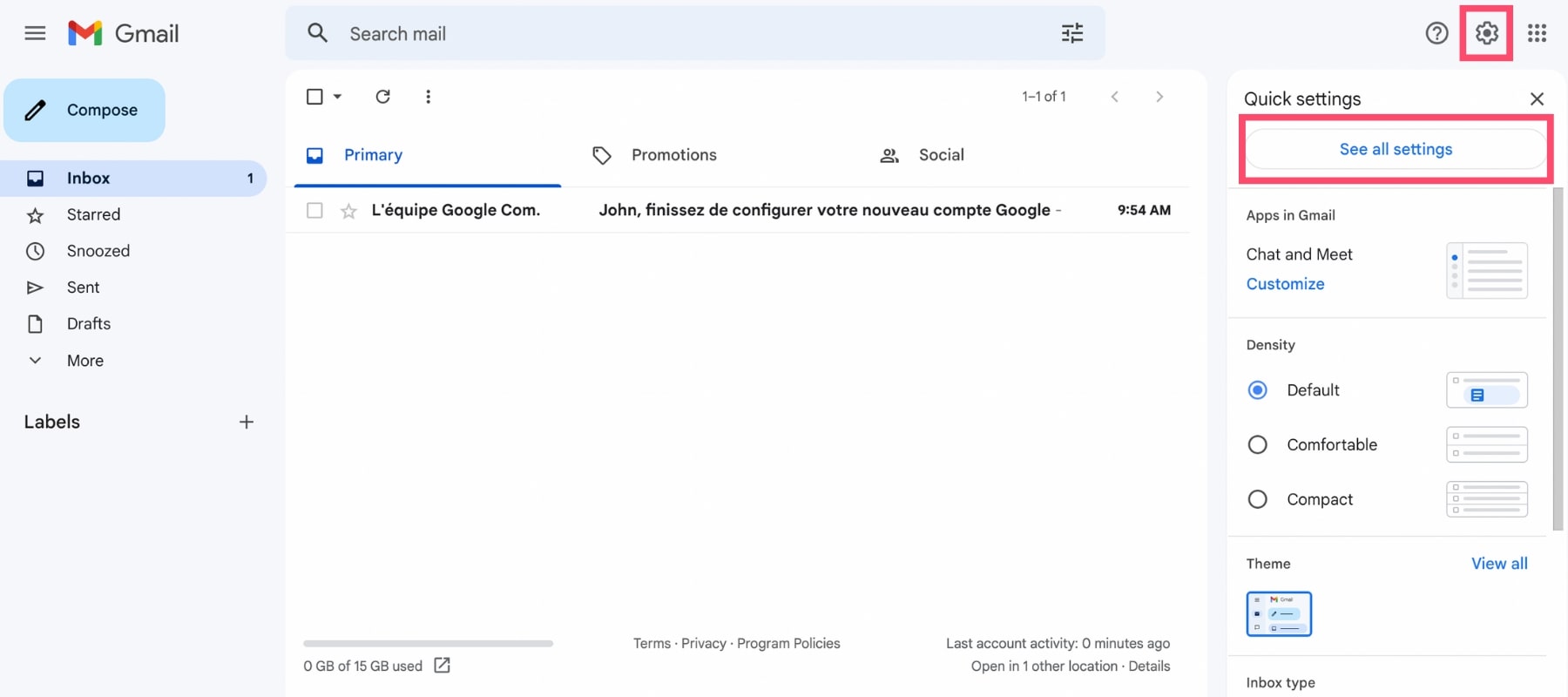
Langkah 2: Tetapkan periode pembatalan kirim untuk email Anda
Setelah Anda berada di tab Umum pada pengaturan Gmail, Anda dapat menyesuaikan periode pembatalan pengiriman email Anda menggunakan fitur "Batalkan Pengiriman" Gmail. Opsi ini memungkinkan Anda untuk mengingat email yang dikirim dalam waktu 5 hingga 30 detik.
Secara default, periode pembatalan pengiriman Gmail diatur ke 5 detik. Artinya, setelah Anda menekan tombol Kirim , Anda hanya memiliki waktu 5 detik untuk mengingat email Anda.
Jika terasa terlalu singkat, Anda dapat menggunakan menu tarik-turun di setelan Gmail untuk memperpanjang periode pembatalan dari 5 detik menjadi 10, 20, atau bahkan 30 detik.

Setelah Anda memilih jangka waktu, jangan lupa untuk menggulir ke bawah dan klik Simpan Perubahan .
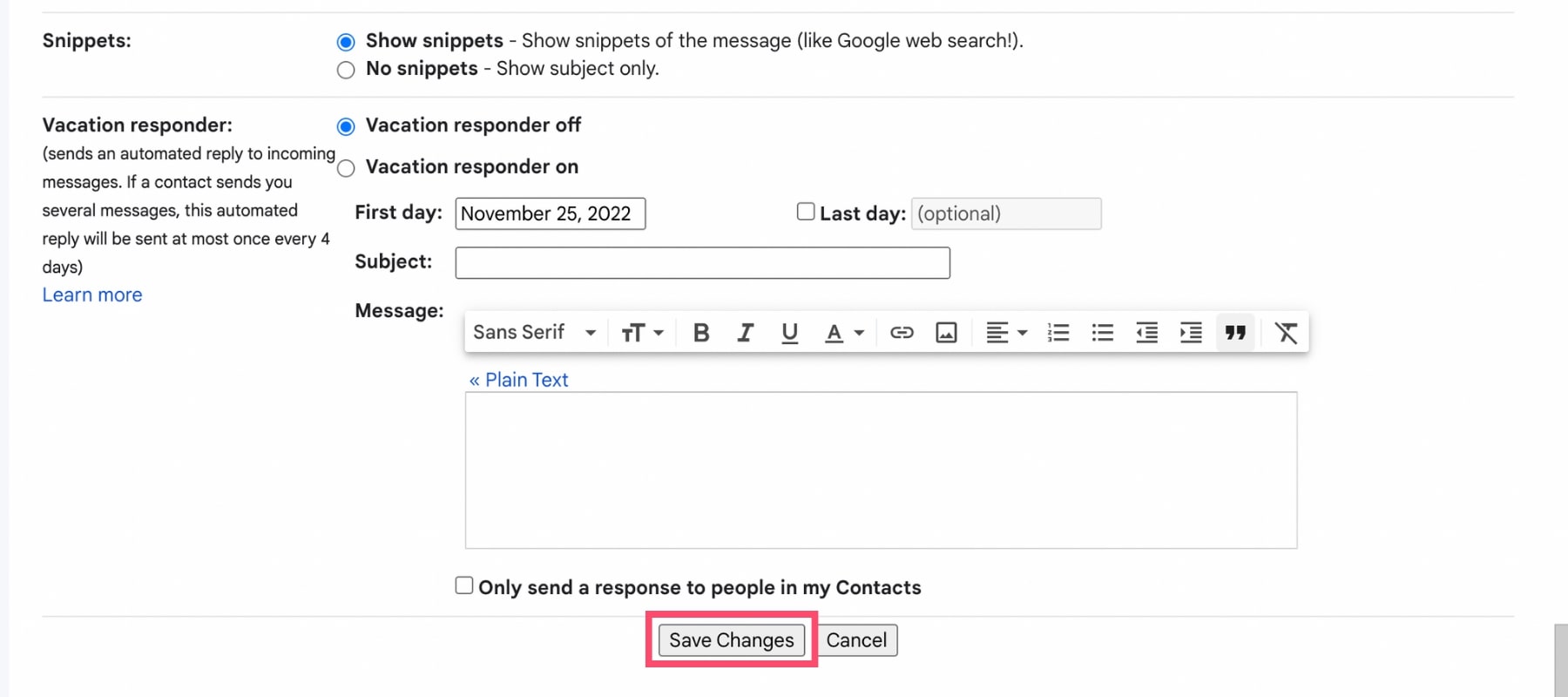
Periode pembatalan yang baru saja Anda tetapkan akan berlaku untuk SEMUA email yang Anda kirim, baik Anda mengirim email dari desktop atau dari aplikasi seluler Gmail.
Langkah 3: Gunakan fitur “Undo Send” untuk memanggil kembali email Anda
Lain kali Anda menulis email dan menekan "Kirim", Anda akan melihat pop-up kecil di sudut kiri bawah layar Anda. Untuk menarik kembali email yang baru saja Anda kirim, cukup klik tombol Undo .
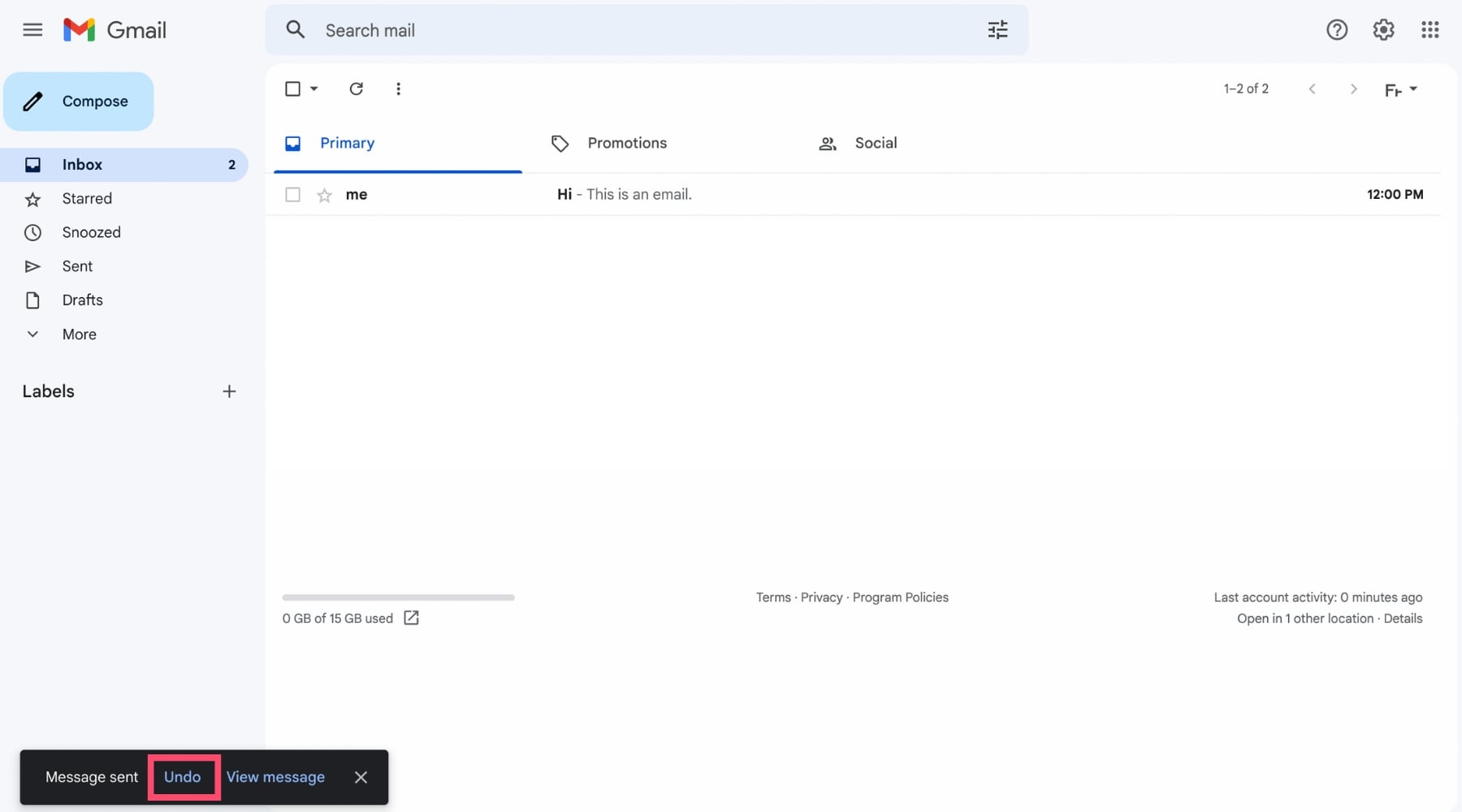
Bagaimana tepatnya ini bekerja? Bergantung pada periode pembatalan pengiriman yang Anda pilih sebelumnya, Gmail akan membuat email Anda tertunda selama 5 hingga 30 detik. Dari sana, Anda memiliki 2 pilihan:
- Jika Anda mengklik "Undo" sebelum periode pembatalan pengiriman berakhir, email Anda akan ditarik kembali. Gmail kemudian akan membuka kembali email itu sebagai draf. Setelah itu, Anda dapat mengedit email Anda sebelum mengirimkannya kembali. Atau buang saja.
- Jika Anda menutup pop-up "Pesan terkirim" atau jika Anda menunggu terlalu lama, Gmail akan mengirimkan email Anda. Setelah email Anda dikirim, Anda tidak akan dapat mengambilnya lagi.
Bagaimana cara mengingat email di Gmail di iPhone?
Jika Anda mengirim email dari iPhone menggunakan aplikasi Gmail, Anda dapat mengingat email hanya dengan satu ketukan.
Setelah menekan "Kirim", pop-up akan muncul di bagian bawah layar Anda. Cukup ketuk tombol "Undo" untuk mencegah Gmail mengirim email itu.
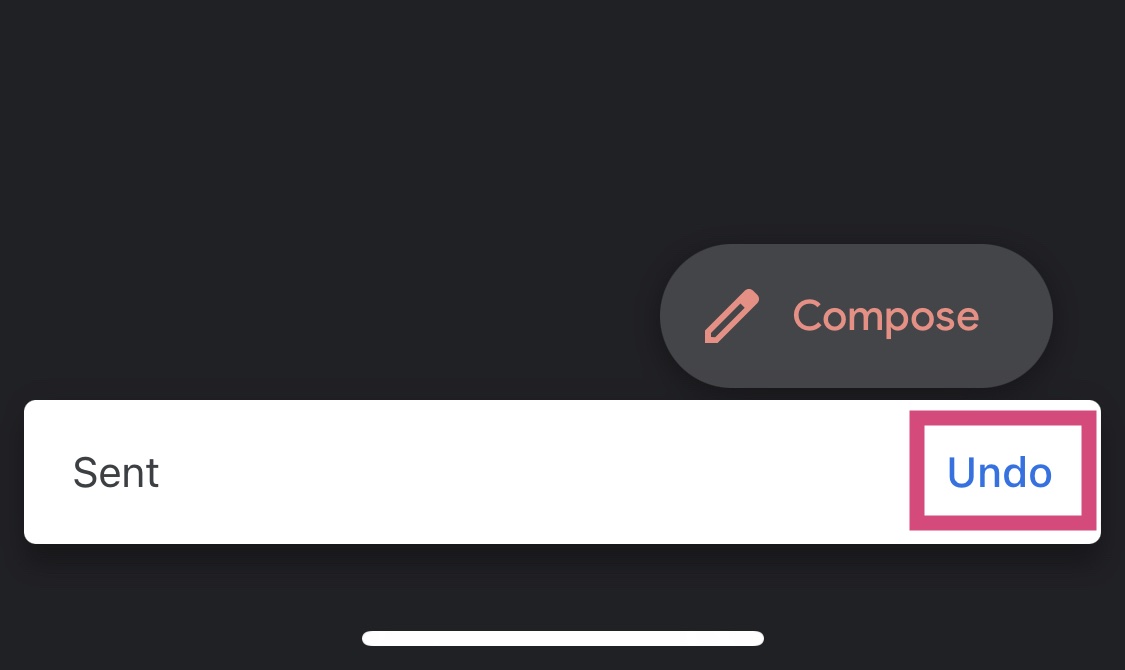
Opsi "Batalkan pengiriman" tersedia secara default di iPhone.
Bagaimana cara mengingat email di Gmail di Android?
Jika Anda mengirim email dari ponsel menggunakan aplikasi Gmail, Anda dapat mengikuti proses serupa untuk menarik kembali email Anda.
Setelah menekan "Kirim", snackbar akan muncul di bagian bawah layar Anda. Cukup ketuk tombol "Undo" untuk mencegah Gmail mengirim email itu.

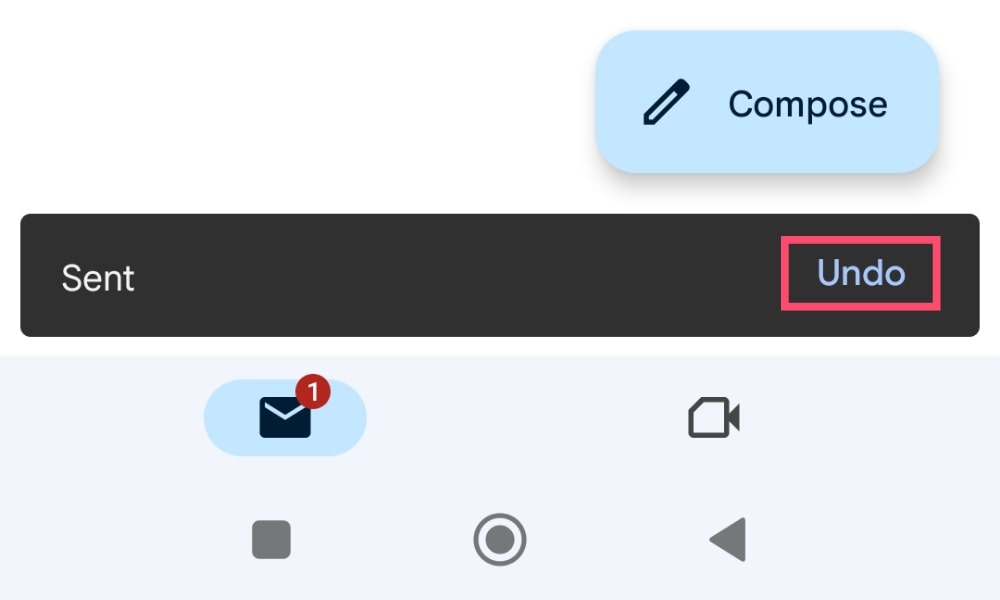
Namun, perlu diperhatikan bahwa Anda tidak dapat mengubah durasi periode pembatalan pengiriman langsung dari aplikasi Gmail.
Bagaimana cara mengaktifkan opsi "Konfirmasi sebelum mengirim" di Android?
Fitur “Konfirmasi sebelum mengirim” yang kami sebutkan sebelumnya tidak selalu aktif di perangkat Android.
Jika Anda ingin mengaktifkan fitur itu, buka aplikasi Gmail di ponsel Anda. Dan pergi ke pengaturan akun Anda.
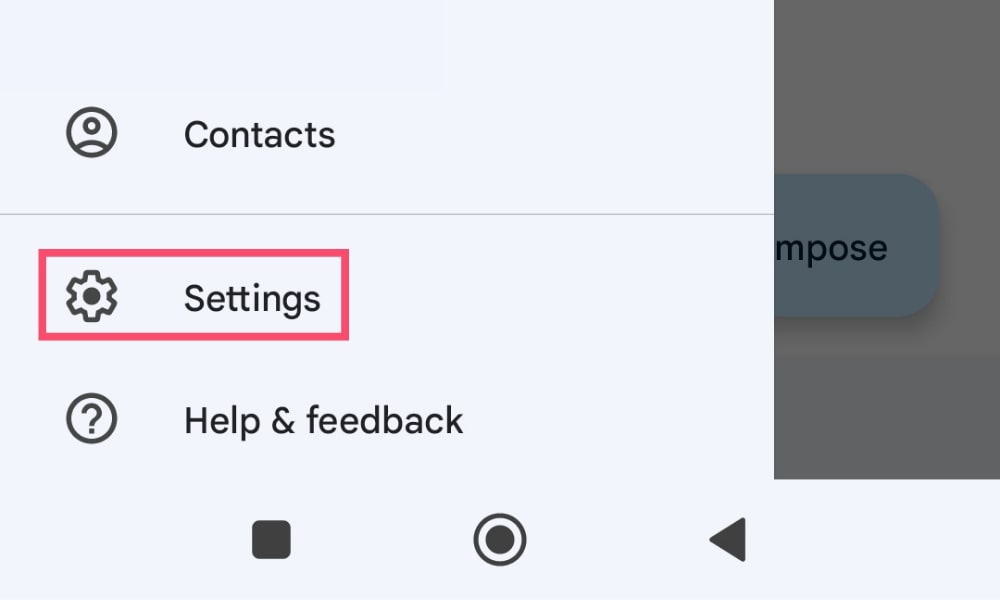
Di layar berikutnya, pilih Pengaturan umum . Kemudian gulir ke bawah dan klik Konfirmasi sebelum mengirim .
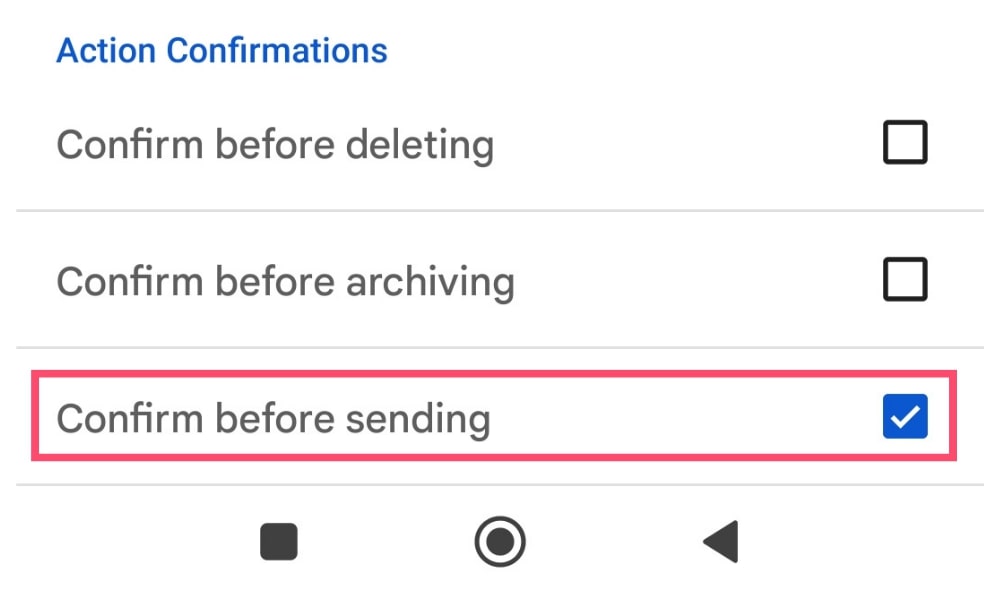
Anda akan melihat tanda centang biru setelah fitur diaktifkan. Ini tidak akan membantu Anda mengingat email lama di Gmail. Tapi itu mungkin mencegah Anda mengirim email yang tidak diinginkan di masa mendatang.
Apa yang harus Anda lakukan jika Anda tidak dapat mengingat email Anda?
Seperti yang Anda lihat, fitur "Undo Send" jauh dari sempurna. Jendela waktunya sangat singkat. Gmail tidak mengizinkan Anda mengingat email yang dikirim seminggu, sehari, atau bahkan satu jam yang lalu.
Setelah periode pembatalan pengiriman selesai, tidak ada jalan untuk kembali. Jadi apa yang harus Anda lakukan jika Anda mengirim email yang tidak dapat diambil lagi? Dan bagaimana Anda bisa mengurangi risiko pengiriman email yang Anda harap tidak Anda kirim?
Berikut adalah beberapa hal yang dapat Anda coba lakukan:
- Ketik email Anda di dokumen Google dan salin-tempel di akun Gmail Anda setelah selesai. Dengan begitu Anda tidak akan menekan "Kirim" secara tidak sengaja.
- Periksa ulang email Anda sebelum mengirimnya. Ini mungkin membutuhkan waktu lebih lama, tetapi akan sangat mengurangi risiko Anda melakukan kesalahan.
- Jika Anda menggunakan gabungan surat (seperti Mailmeteor) untuk mengirim email ke beberapa penerima sekaligus, pastikan untuk mempratinjau email Anda sebelum mengirimkannya. Anda juga dapat mengirim email percobaan untuk memeriksa apakah semuanya terlihat seperti yang Anda inginkan.
- Untuk keamanan ekstra, Anda juga dapat mengaktifkan fitur Konfirmasi sebelum mengirim , dalam hal ini Gmail akan meminta konfirmasi setiap kali Anda mengirim email baru. Ini akan mencegah Anda mengirim email secara tidak sengaja.
Jika terlepas dari semua tindakan pencegahan ini Anda akhirnya mengirim email yang Anda harap tidak Anda kirim, akui kesalahan Anda. Minta maaf kepada penerima Anda atau kirim email tindak lanjut untuk menjelaskan apa yang terjadi. Dalam keadaan tertentu, menambahkan sedikit humor juga bisa bermanfaat :)
Terakhir, cobalah untuk tidak panik. Kita semua membuat kesalahan. Anda bukan mesin (dan penerima Anda juga bukan). Jadi tarik napas dalam-dalam… Dan kembali bekerja!
Pertanyaan yang Sering Diajukan
Bagaimana cara mengingat email di Gmail setelah 1 jam?
Sayangnya, tidak mungkin untuk mengingat email di Gmail setelah 1 jam. Satu-satunya hal yang dapat Anda lakukan adalah menggunakan fitur "Batalkan Pengiriman" dari akun Gmail Anda dalam waktu maksimal 30 detik setelah mengirim email untuk menariknya kembali. Jika Anda melewatkan jangka waktu tersebut, Anda tidak akan dapat membatalkan email Anda.
Bisakah Anda menghapus email yang sudah terkirim?
Anda dapat menghapus email yang Anda kirim dari kotak masuk Gmail kapan saja. Untuk melakukannya, cukup pilih email yang ingin Anda hapus dan klik ikon Bin .
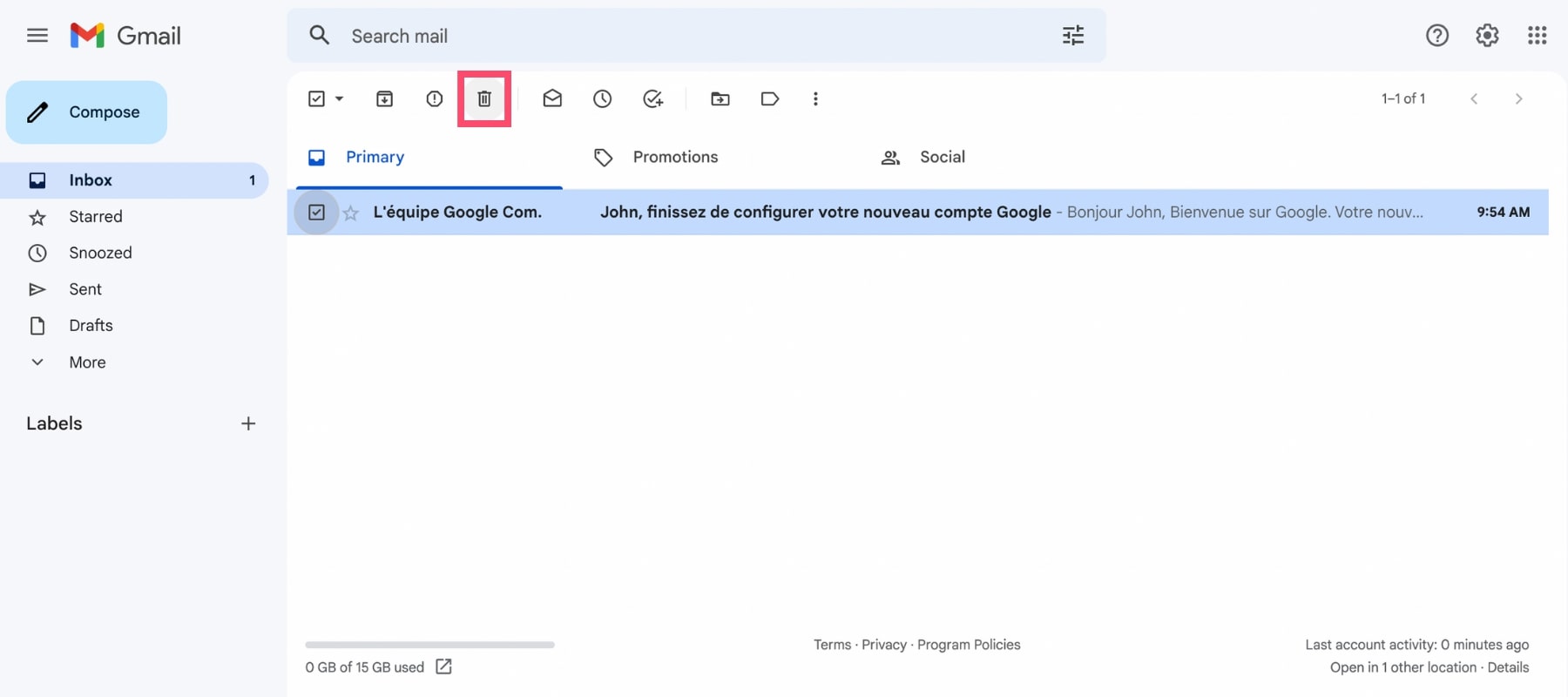
Namun, ini tidak akan mengubah fakta bahwa email Anda sudah terkirim. Bahkan setelah Anda menghapusnya, email tersebut akan tetap terlihat di kotak masuk penerima Anda.
Bagaimana cara membatalkan pengiriman email di Gmail setelah sehari?
Seperti yang dijelaskan sebelumnya, jika Anda mengirim email 1 hari atau 1 minggu yang lalu, Anda kurang beruntung. Fitur penarikan Gmail hanya memungkinkan Anda menarik kembali email dalam waktu 5 hingga 30 detik setelah mengirimnya, bergantung pada pengaturan Anda. jika email Anda dikirim lebih lama, Anda tidak dapat mengingatnya lagi.
